כיצד לאפס את גלקסי S7 / S7 Edge
אנו יכולים לקבוע מעבר לצל ספקסדרת ה- S של סמסונג עשתה עבודה מדהימה. אחד הדגמים המופלאים בסדרה זו הוא Galaxy S7 / S7 Edge שבוודאי זכה לאהבה עצומה מצד המשתמשים. עכשיו, לאחר שהחלטת לקנות את אותו הדגם, אתה צריך לקבל רעיון לגבי ההגדרות החדשות ובעיקר לאיפוס המכשיר מאחר וטבעי לקבל תקלות ואז לאפס את המכשיר מגיע כמציל באותו הרגע. במאמר זה אנו הולכים לספר לכם כמה דרכים דרכם תוכלו לבצע אפס את ה- Galaxy S7 שלך. כשתדע כיצד לאפס את Samsung Galaxy S7 - - , תוכל לתקן תקלות קלות בעצמך כאשר אותו אירוע קורה. הבה נחקור כעת את שיטות האיפוס בזה אחר זה.
- חלק 1: איפוס רך Galaxy S7 / S7 Edge
- חלק 2. Galaxy S7 / S7 Edge קשה לאפס
- חלק 3: איפוס מפעל של Samsung Galaxy S7 / S7 Edge
- חלק 4. אפס את הגדרות הרשת ב- Suamsung Galaxy S7 / S7 Edge
חלק 1: איפוס רך Galaxy S7 / S7 Edge עם מפתחות חומרה
כשמדובר באיפוס רך של Galaxy S7, זה פשוט אומר להפעיל מחדש את המכשיר. שלא כמו השיטות שלעיל, זה לא יגרום לך לסבול מאובדן נתונים. השלבים הם -
- כל מה שצריך כדי ללחוץ זמן רב על כפתור "הפעלה".
- לחץ על "הפעל מחדש" כעת ואשר על ידי הקשה על "הפעל מחדש" שוב.

חלק 2. כיצד לאפס קשיח של Galaxy S7 / S7 עם מפתחות חומרה
על מנת להשיג את איפוס Galaxy S7 ל-הגדרות היצרן, אתה יכול גם לעזור במפתחות החומרה. שיטה זו מועילה בעיקר כאשר התפריט של המכשיר שלך אינו פועל כראוי או שאתה לא יכול להפעיל את המכשיר שלך בגלל בעיה כלשהי שהפכה את המכשיר שלך ללא תגובה. שוב, מכיוון שאלו הם השלבים לאיפוס קשה, תוכלו להשתמש בשיטה במקרה של מכשירים קפואים, בעיות במסך מגע, ללא אפשרות לקבל / לבצע שיחות וכדומה. שלא לדבר על זה, זה ימחק הכל מה- Samsung Galaxy S7 שלך. להלן המהלכים הדרושים למעקב.
- התחל את התהליך עם כיבוי המכשיר. הודעה לאחר כיבוי, החזק את לחצני "הפעלה", עוצמת הקול "ו"הבית" בו זמנית.

- המשיכו לעשות עד שנראה הלוגו של סמסונג. כעת, תבחין במסך ההפעלה ורשימה של תפריט תופיע.
- כדי לבחור באפשרות המתאימה מהתפריט, עליך לקחת סיוע בלחצן "עוצמת הקול" ולהגיע לאפשרות "מחק נתונים / איפוס מפעל". כדי לבחור בה, הקש על מקש "הפעלה".


- תתבקש לקבל אישור. עבור לאפשרות "כן" ובחר באפשרות "הפעל מחדש את המערכת עכשיו". תוך זמן מה, המכשיר שלך יימחק ויעבור למצב היצרן.

חלק 3: כיצד לאפס במפעל Samsung Galaxy S7 / S7 Edge
איפוס מפעל לוקח את המכשיר שלך למקור המקורי /מצב יצרן שפירושו שהנתונים שלך יימחקו. שימו לב כי איפוס קשה מוחק את כל הנתונים במכשיר. הודעות טקסט, תמונות, סרטונים, הגדרות, הכל יוסר בתהליך. אז אל תשכח ליצור גיבוי של קצה ה- Samsung Galaxy S7 או S7 לפני שתמשיך.
3.1 איפוס מתפריט ההגדרה
כדי לדעת לאפס את Galaxy S7, תוכלו לעשות שימוששל הגדרות במכשיר שזו שיטה נוחה לכולם. שיטה זו משמשת כאשר המכשיר מטריד אותך בנושאים כמו הקפאה או ביצועי סוללה גרועים וכו '. יתר על כן, שימו לב ששימוש בשיטה זו יביא למחיקת כל הנתונים מהמכשיר. המכשיר שלך יעבור שוב למצב היצרן כפי שהיה קודם. להלן השלבים שאתה פשוט צריך לשים לב לאיפוס Galaxy S7 להגדרות היצרן.
- הקש על "אפליקציות" ממסך הבית ואחריו "הגדרות".
- הקש על כפתור "גיבוי ואיפוס" לאחר מכן.

- כעת, חפש את "איפוס נתוני מפעל".

- הקש על האפשרות "אפס טלפון / מכשיר" והזן את הסיסמה, ה- PIN או התבנית כדי לאשר את הפעולה.

- לבסוף, לחץ על "מחק הכל".
אם אתה מפעיל ידנית את איפוס היצרן,זה עלול לגרום לשגיאות לא ידועות. אני ממש ממליץ על דרך שתיים לבצע איפוס מפעל, זה יכול לסיים את התהליך במיעוטים ספורים אפילו שהמכשיר שלך היה נעול.
3.2 כיצד לאפס יצרן גלקסי S7 נעול ללא קוד סיסמה?
מה אם Samsung Galaxy S7 שלך יינעל ואתה צריך לאפס אותו? איך היית מאפס את סיסמת ה- sans של המכשיר? ובכן! זה לא קשה מאז Tenorshare 4uKey עבור אנדרואיד השיקה. כלי זה נושא באחריות להסיר כל סוג של מנעולי אנדרואיד, בין אם זה סיסמאות, קוד PIN או תבנית או אפילו מנעול טביעות אצבע. תוכלו לחוות את נעילת המסך תוך שניות ללא מאמץ. בואו נבין כיצד תוכלו לאפס את Galaxy S7 דרך 4uKey.
שלב 1: הורד והפעל את התוכנית במחשב האישי שלך. חבר את סמסונג שלך אליו באמצעות כבל USB.

שלב 2: ברגע שהמכשיר שלך יתחבר בהצלחה, לחץ על כפתור "הסר" כדי לעקוף את המסך.

שלב 3: כעת תוכל לראות את התקדמות ההסרה. לאחר מכן, עליך להעביר את המכשיר למצב שחזור. פשוט עקוב אחר הצעדים שניתנו על המסך לשם כך.
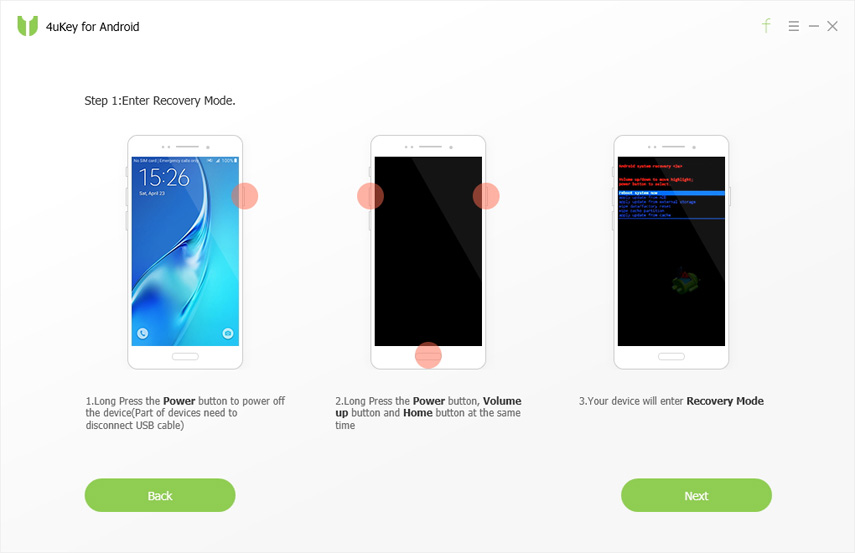
שלב 4: לחץ על "הבא" ובצע את ההוראות המופיעות על המסך כדי לאפס את המפעל של מכשיר Samsung שלך.

חלק 4. כיצד לאפס את הגדרות הרשת ב- Suamsung Galaxy S7 / S7 Edge
הגדרות רשת כוללות נתוני Wi-Fi וסלולריוהגדרות אחרות הקשורות לרשת. ואיפוס הגדרות אלה גורם למחוק את כל הגדרות הרשת כמו סיסמאות Wi-Fi או VPN וכו '. אתה יכול ללכת על שיטה זו כשאתה נתקל בבעיות קישוריות שקיימות במכשיר שלך. הנה כיצד לאפס את ה- Galaxy S7 של Samsung הגדרות רשת.
- פתח את "הגדרות" וגלול מטה אל "גיבוי ואיפוס".
- בחר באפשרות "אפס הגדרות רשת" ובחר "אפס הגדרות".

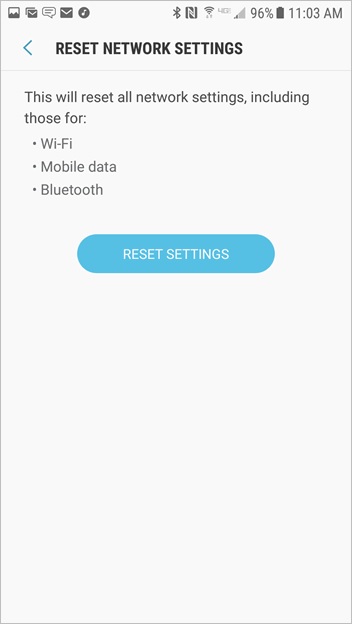
- אשר על ידי הקשה נוספת על "אפס הגדרות"

סיכום
נתנו לך מדריך מקיף כיצד לאפססמסונג גלקסי S7. לאחר שתקראו בקפידה מאמר זה, תוכלו לשלוט בטריקים ותוכלו להשתמש בשיטות אלה כצעדים לפתרון בעיות כשאתם נתקלים בבעיות. יתר על כן, גילינו אותך מודעות לאחד הכלי האמין ביותר, כלומר 4uKey שיכול לעזור לך לאפס את Galaxy S7 או כל מכשיר אנדרואיד אחר ללא כל סיסמה. ביצועי הכלי הזה ממש ראויים לשבח ואפשר פשוט לסמוך עליה כשמדובר באיפוס אנדרואיד של היצרן. מקווה שלמדת היטב וקיבלת את מה שאתה צריך.









